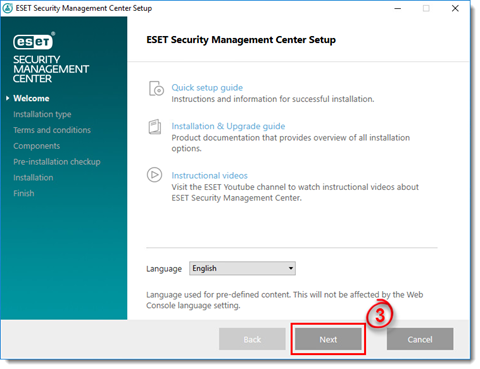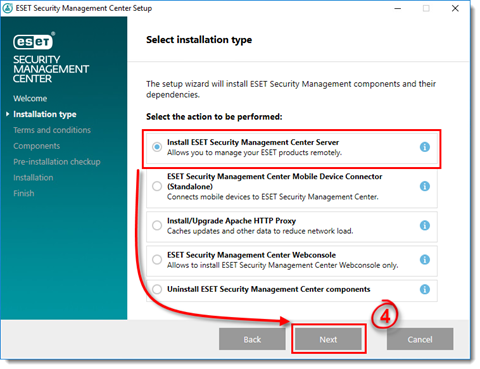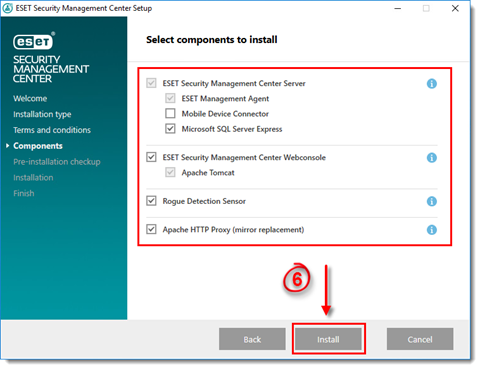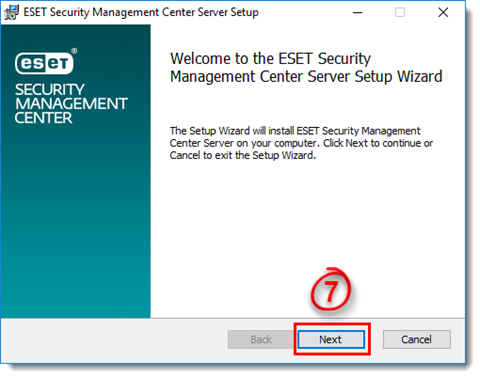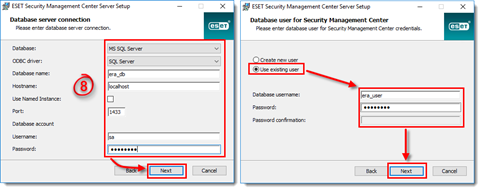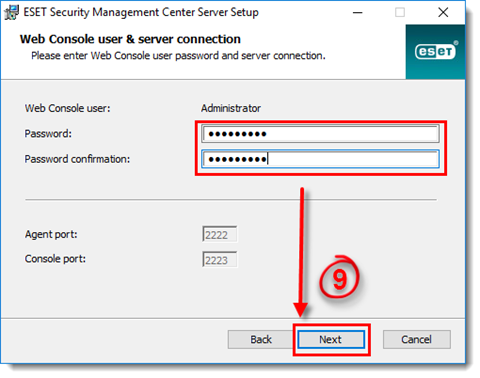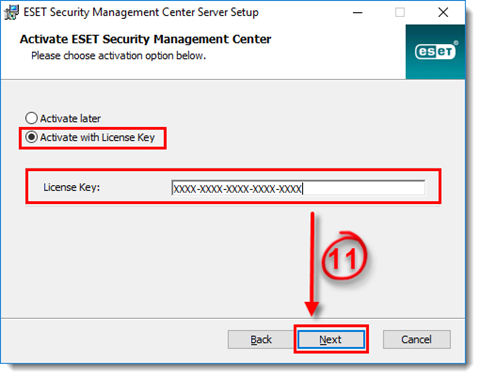- Свалете инсталационния файл за ESET Security Maganement Center Server от тук:
- След изтегляне, стартирайте файла.
- Изберете Next.
- Изберете Install ESET Security Management Center Server и след това изберете Next.
- Прочетете Лицензионното споразумение с крайния потребител на ESET. Ако сте съгласни изберете I accept the terms in the license agreement. Ако оставите избрани опциите пред Participate in product improvement program, доклади за сривове и телеметрични данни ще бъдат изпращани към ESET. Изберете Next
- Прочетете описанията по-долу и премахнете отметката от квадратчето пред компоненти, които (ако) не искате да инсталирате: Щракнете върху Install (Инсталиране), когато приключите с избора на компоненти. Времето за инсталиране ще варира в зависимост от бързодействието на вашата система. Ако предпоставката ( https://support.eset.com/kb6885/#prerequisites ) не е изпълнена или възникне грешка, следвайте инструкциите на инсталатора, за да разрешите евентуални проблеми.
- Microsoft SQL Server Express - Ако вече имате съществуваща Microsoft SQL база данни или MySQL база данни, която ще използвате с ESET Security Management Center, премахнете отметката от това квадратче. Оставете отметката, ако искате да се създаде нова база данни Microsoft SQL Server Express, която да използвате с ESET Security Management Center.
- ESET Security Management Center Webconsole - Това ще инсталира услугата Apache Tomcat, необходима на ESET Security Management Center Server за управление на клиенти. Препоръчваме да оставите това квадратче избрано.
- Mobile Device Connector - Това ще инсталира компонента ESET Mobile Device Connector (MDC), който позволява отдалечено управление на устройства с Android и iOS. За повече информация вижте често задавани въпроси за MDC.Вашата мрежова архитектура ще определи кои компоненти трябва да бъдат инсталирани. Прочетете описанията по-долу и премахнете отметката от квадратчето до всички компоненти, които не искате да инсталирате: Щракнете върху Install (Инсталиране), когато приключите с избора на компоненти. Времето за инсталиране ще варира в зависимост от конфигурацията на вашата система. Ако предпоставката ( https://support.eset.com/kb6885/#prerequisites ) не е изпълнена или възникне грешка, следвайте инструкциите на инсталатора, за да разрешите евентуални проблем
- Rogue Detection Sensor - Това ще инсталира ESET Rogue Detection Sensor - компонент, който помага да намерите неуправляеми компютри във вашата мрежа, така че да можете да разгърнете ресурси, за да осигурите тяхното управление чрез ESMC. Препоръчваме да оставите това квадратче избрано.
- Apache HTTP Proxy (mirror replacement) - Препоръчваме ви да премахнете избора на този компонент, ако не сте сигурни дали той е необходим във вашата мрежа. Apache HTTP Proxy може да осигури значително подобрение на производителността в мрежи от около 40 компютъра или повече.
- Използването на HTTP Proxy ще създаде и приложи няколко политики, базирани на Proxy за клиенти и ще ги приложи автоматично, което може да повлияе на способността ви да изтегляте актуализации. Можете да инсталирате Apache HTTP Proxy по-късно.
- Изберете Next при следващата стъпка.
Ако сте избрали да инсталирате Microsoft SQL Server Express в стъпка 6, щракнете върху Next, за да извършите проверка на връзката с база данни и продължете към стъпка 9.
Потребители с вече съществуваща база данни: Изберете подходящия тип база данни от падащото меню Database (База данни) . Въведете името на Database (базата данни), Hostname (името на хоста) и Port (порта) (можете да намерите тази информация в SQL Server Configuration Manager) за вашата база данни в съответните полета. Ако използвате MS SQL база данни, можете също да изберете квадратчето Use Named Instance. Това ще ви позволи да използвате потребителски екземпляр от база данни, включително MS SQL база данни, която е инсталирана в Failover Cluster (вижте повече подробности тук - https://help.eset.com/esmc_install/70/en-US/step_by_step.html ). Въведете администраторски данни - Usernamе (потребителско име) и Password (парола). След това изберете Next. В следващия екран изберете Use existing user (използване на съществуващ потребител) и след това въведете потребителското име и паролата на базата данни, ако се използва такава.
- Въведете паролата, която ще използвате за влизане в уеб конзолата на ESMC в полетата за парола и потвърдете паролата. Не забравяйте да запишете тази парола за използване по-късно и след това щракнете върху Next.
- В прозореца Certificate information (информация за сертификата) можете да персонализирате вашия сертифициращ орган. Единствените задължителни полета са общо наименование на органа и валидност на сертификата. Въведете всяка информация за вашия сертифициращ орган, която искате да добавите. Ако създадете парола, уверете се, че сте я записали, защото всички клиентски компютри, използващи този сертификат, ще изискват тази парола, за да използват сертификата. Щракнете върху Напред, когато приключите.
- Изберете Activate with License Key (Активиране с лицензен ключ) и въведете лицензионния ключ в съответното поле или изберете Activate later (Активиране по-късно). Ако имате издадено от ESET потребителско име и парола от по-ранна версия на ERA, можете да ги преобразувате в лицензен ключ, използвайки ESET Business Account ( https://support.eset.com/kb6855/ ) Изберете Next, когато приключите.
- Изберете Install.
- Изберете Finish.
- Следвайте последователните стъпки в WinPcap съветника за инсталация.
- В прозореца за успешно инсталиране изберете върху връзката URL, за да отворите ESMC уеб конзола. Препоръчваме ви да маркирате или отбележите този URL адрес за бъдеща справка. По подразбиране инсталаторът на ESMC ще създаде връзка към уеб конзола в менюто "Старт".
Отворете ESET Security Management Center Web Console (ESMC Web Console) във вашия браузър, влезте в профила си и запазете ESMC Web Console в секцията Favorites (предпочитани).
Как да отворя ESMC Web Console? Вижте на https://support.eset.com/kb6736/
Инсталирайте ESET сървърни решения!
ESMC не осигурява защита от заплаха за вашия сървър. Препоръчваме ви да инсталирате ESET File Security за Microsoft Windows Server ( https://support.eset.com/kb3640/ ) , за да защитите вашия ESMC сървър, преди да продължите с внедряването на ESET решения във вашата мрежа.
- Ако сте предприели нова инсталация на ESMC, преминете към Стъпка 3 - Добавяне на клиентски компютри/работни станции https://support.eset.com/kb6742/
Ръководство на английски език: Install ESET Security Management Center Server 7.x
Свързани материали
ESMC не осигурява защита от заплаха за вашия сървър. Препоръчваме ви да инсталирате ESET File Security за Microsoft Windows Server ( https://support.eset.com/kb3640/ ) , за да защитите вашия ESMC сървър, преди да продължите с внедряването на ESET решения във вашата мрежа.